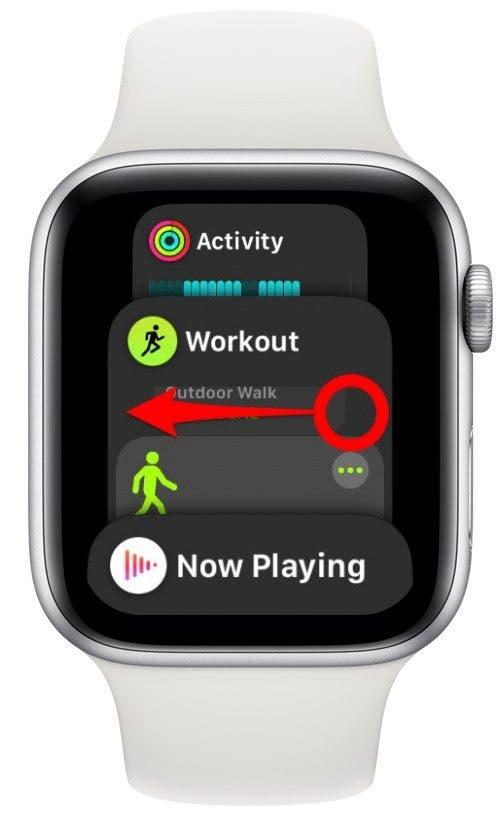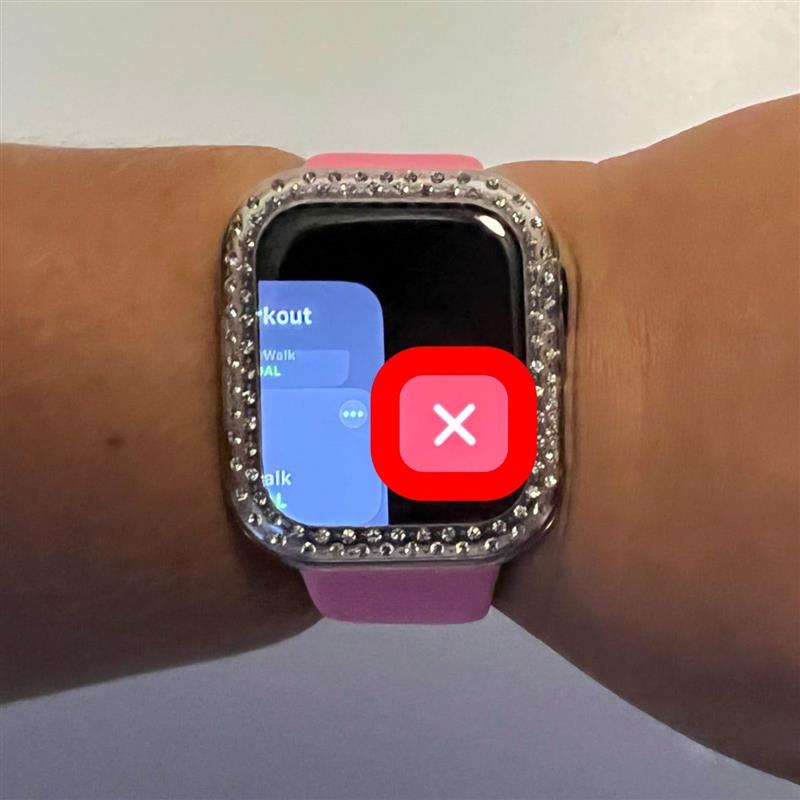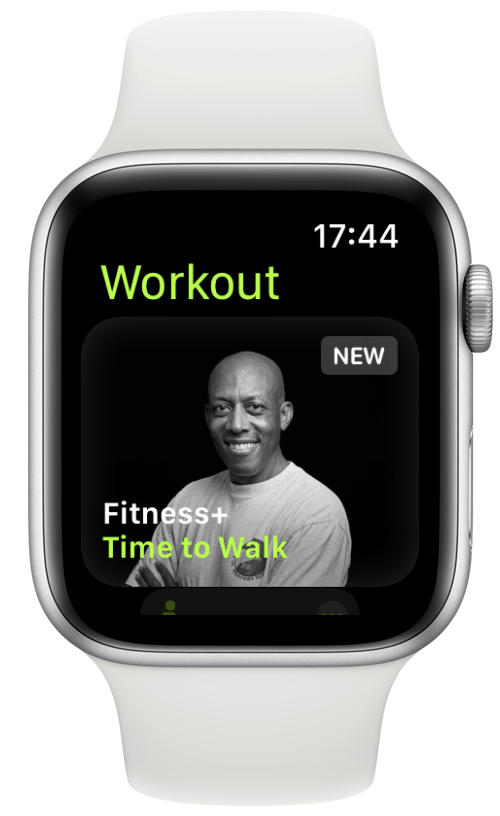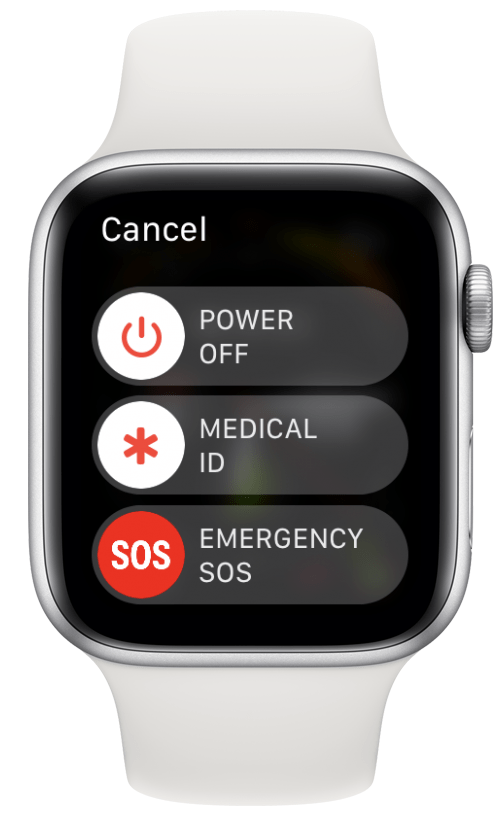تمامًا مثل أجهزة Apple الأخرى ، لا تنتهي التطبيقات الموجودة على Apple Watch عند إغلاقها. من الممكن إجبار التطبيقات ، ولكن يجب أن يتم ذلك فقط إذا كانت هناك مشكلة. سأعلمك كيفية إغلاق التطبيقات على Apple Watch بالطريقة الصحيحة ، لكنني سأغطي أيضًا استلام القوة عند الضرورة.
ماذا يوجد في هذه المقالة:
- كيفية إغلاق التطبيقات على Apple Watch
- كيفية فرض التطبيقات على Apple Watch
كيفية إغلاق التطبيقات على Apple Watch
يمكن أن تكون تطبيقات الإغلاق مفيدة إذا كنت تحاول حفظ البطارية على Apple Watch . يمكن أن يساعدك أيضًا في التنقل بشكل أسرع ، خاصة إذا كنت تستخدم اختصارات الأزرار للتبديل بين التطبيقات بسرعة. لإغلاق التطبيقات في Watchos 8:
- اضغط على الزر الجانبي على Apple Watch. هذا يفتح رصيفك ، والذي يعرض قائمة بالتطبيقات التي تم افتتاحها مؤخرًا.

- انتقد اليسار على التطبيق الذي تريد إغلاقه.

- اضغط على “X” الأحمر لإغلاق التطبيق.

هذا سيغلق تطبيقك. يمكنك إعادة فتحه من الشاشة الرئيسية لشركة Apple Watch. إذا واجهت مشكلات مع التطبيق بعد إعادة فتحه أو عدم إغلاقه باستخدام الطريقة أعلاه ، فيمكنك تجربة استلام القوة.
 اكتشف ميزة Featuresget One Daily Daily من iPhone كل يوم (مع لقطات شاشة وتعليمات واضحة) حتى تتمكن من إتقان جهاز iPhone الخاص بك في دقيقة واحدة فقط في اليوم.
اكتشف ميزة Featuresget One Daily Daily من iPhone كل يوم (مع لقطات شاشة وتعليمات واضحة) حتى تتمكن من إتقان جهاز iPhone الخاص بك في دقيقة واحدة فقط في اليوم.
كيفية فرض التطبيقات على Apple Watch
سيؤدي ذلك إلى إغلاق تطبيق Apple Watch الخاص بك ، ويحتمل أن يتم استكشاف أي مشكلات قد تواجهها.
- افتح التطبيق الذي لا يعمل كما ينبغي.

- امسك في الزر الجانبي .

- امسك الزر الجانبي حتى تظهر الشاشة أدناه.

- ثم ، اضغط مع الاستمرار على التاج الرقمي حتى تعود Apple Watch إلى الشاشة الرئيسية أو مشاهدة الوجه.

التطبيقات التي تمنع القوة باستخدام هذه الطريقة لا تزيلها من قفص الاتهام. ومع ذلك ، عند النقر فوق التطبيق لإعادة فتحه ، سترى أنه يتم تحميله ببطء لأنه لم يكن قيد التشغيل بالفعل.
نصيحة للمحترفين: إذا قمت بإيقاف تشغيل Apple Watch وتشغيلها مرة أخرى ، فسيتوقف هذا أيضًا عن جميع تطبيقاتك وربما إصلاح أي أخطاء ؛ هذه تقنية استكشاف الأخطاء وإصلاحها رائعة. يمكنك اكتشاف المزيد من نصائح Apple Watch إذا قمت بالتسجيل في النشرة الإخبارية المجانية من اليوم.
أنت تعرف الآن كيفية إيقاف تشغيل التطبيقات على Apple Watch. يجب أن تعمل هذه الطريقة على جميع نماذج Apple Watch التي تقوم بتشغيل WatchOS 8 أو سابقًا لبرامج البرامج. إذا لم تكن قد قمت بتحديث Apple Watch الخاص بك بعد ، ففكر في القيام بذلك لأنه يمكن أن يساعد في إصلاح الأخطاء المعروفة ومساعدة تطبيقاتك على تشغيل أكثر سلاسة.